PS如何载入选区?
溜溜自学 平面设计 2022-06-09 浏览:1361
大家好,我是小溜,现实生活中PS是处处可见的,也是日常工作中不可缺少的,今天就让我给大家讲讲PS如何载入选区。其实这也是非常简单的。下面小溜就将方法分享给大家。
想要更深入的了解“PS”可以点击免费试听溜溜自学网课程>>
工具/软件
硬件型号:惠普(HP)暗影精灵8
系统版本:Windows7
所需软件:PS CS4
方法/步骤
第1步
首先让我们打开Photoshop,并在原图的基础上创建一个新图层,我们选择点击画笔工具。
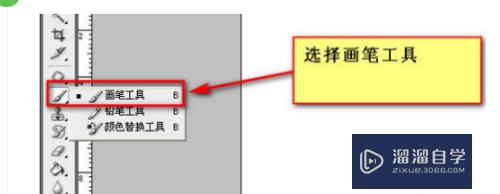
第2步
然后我们选择新图层,并使用画笔工具进行绘画。
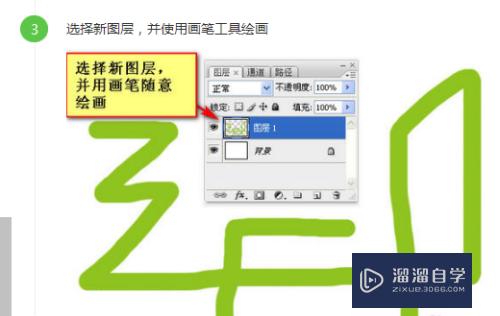
第3步
我们接着按下CTRL键,光标在图层缩略图上单击即可载入选区。

第4步
最后或者通过选择的方式,将图层载入选区,依次选择::选择---载入选区这个也是可以的。

总结
1.打开PS点击画笔选择新的图层进行绘画。
2.们接着按下CTRL键,光标在图层缩略图上单击即可载入选区。
注意/提示
对于“PS如何载入选区?”相信小伙伴们都已经认真的看完了,如果大家在过程中遇到问题可以重新再看一遍,学习不是一朝一夕的,需要我们长期的练习。如果大家觉得文章不错可以持续关注溜溜自学哦。
相关文章
距结束 06 天 02 : 19 : 29
距结束 01 天 14 : 19 : 29
首页








